ADI:ブッキングカレンダーをカスタマイズする
読了時間:3分
顧客はブッキングカレンダーページを使用して、クラスやプライベート予約を予約をします。ページのデザインをカスタマイズして、顧客が必要なサービスをできる限り簡単に予約できるようにしましょう。
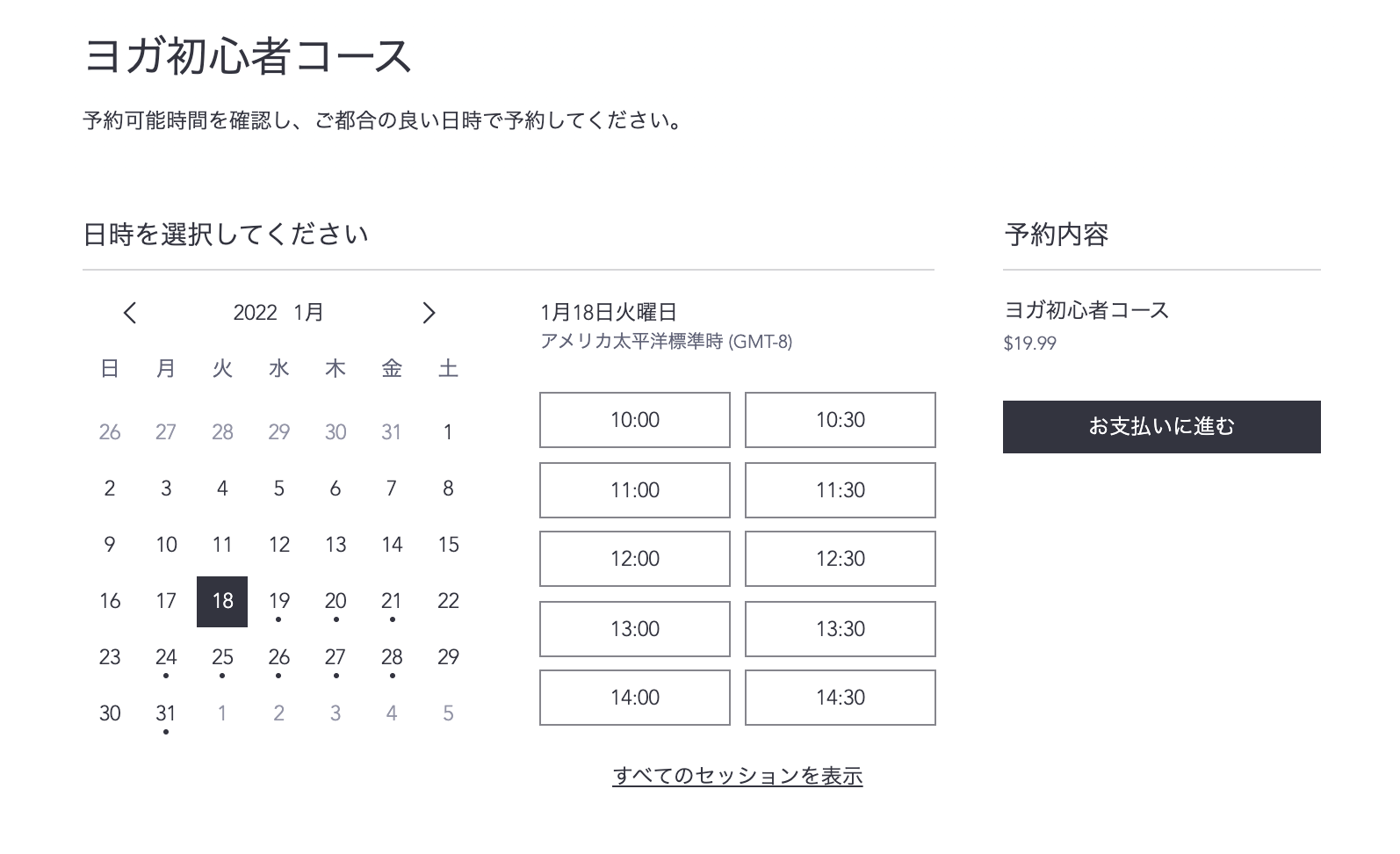
注意: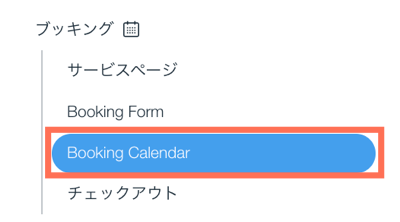
Wix ブッキングをサイトに追加すると、ブッキングカレンダーのサブページが ADI ビルダーの「ブッキング」ページ下に自動的に追加されます。
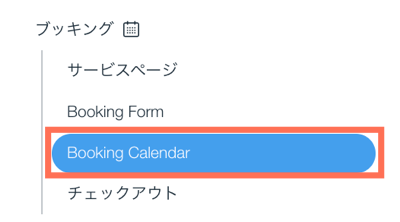
ブッキングカレンダーをカスタマイズする方法:
- ADI トップバーにある「ページ」ドロップダウンメニューをクリックします。
- 「ブッキング」をクリックします。
- 「ブッキングカレンダー」をクリックします。
- ADI ビルダー内のブッキングセクションをクリックします。
- カスタマイズする内容を選択します:
- ヘッダー:
- 「サブタイトルを表示」チェックボックス
 を選択して、カレンダーページに詳細を追加します。
を選択して、カレンダーページに詳細を追加します。 - 「フィルターを表示」チェックボックス
 を選択して、顧客が場所、スタッフ、時間帯でサービスをフィルターできるようにします。
を選択して、顧客が場所、スタッフ、時間帯でサービスをフィルターできるようにします。
- 「サブタイトルを表示」チェックボックス
- 日時:
- 「セクションタイトル」下の項目をクリックして、カレンダー名をカスタマイズします。
- 「利用可能な時間帯のみ表示」チェックボックス
 を選択して、満席のサービスをカレンダーから非表示にします。
を選択して、満席のサービスをカレンダーから非表示にします。 - 満席メッセージ横の「編集」をクリックして、サービスが満席の場合、セッションが提供されていない場合、次の予約可能な日時を確認する場合、またはサービスに予約可能な時間帯がない場合に、カレンダーに表示されるテキストを編集します。
- 予約内容:
- 「セクションタイトル」下の項目をクリックして、予約内容の名前を編集します。
- 「ビデオ会議バッジを表示」チェックボックス
 を選択して、オンラインでサービスを提供していることを知らせます。
を選択して、オンラインでサービスを提供していることを知らせます。 - チェックボックスの下の項目をクリックして、ビデオ会議バッジに表示されるテキストを編集します。
- ボタンのテキスト:
- クリックして、オンライン予約ボタンまたは予約リクエストボタンに表示されるテキストを編集します。
- ヘッダー:
6.「公開」をクリックして変更内容をサイトに公開します。
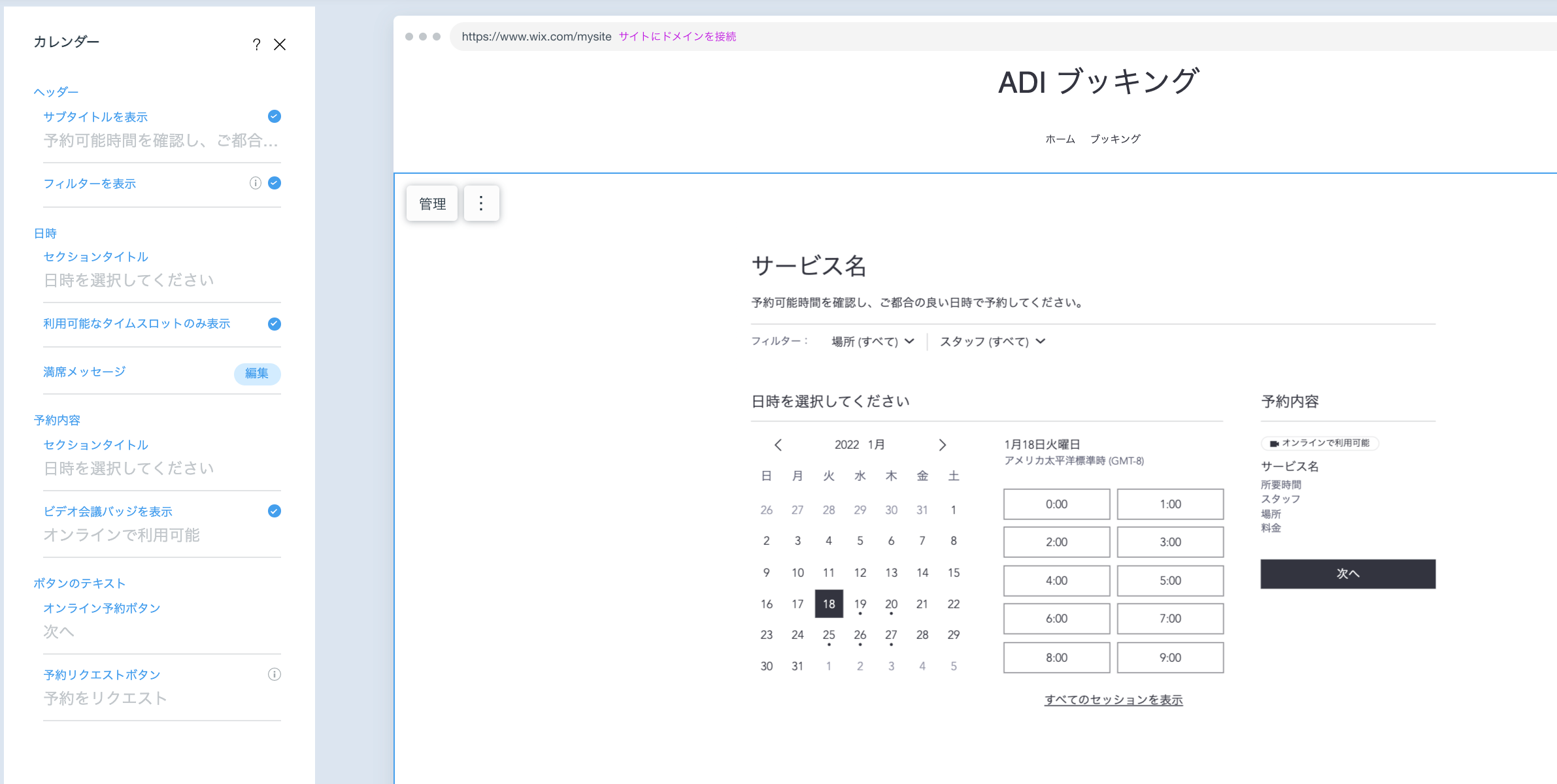
お役に立ちましたか?
|